
Τα προγράμματα οδήγησης είναι τα κύρια στοιχεία που απαιτούνται για την αλληλεπίδραση του υλικού με το λειτουργικό σύστημα προκειμένου να εκπληρώσει όλες τις εργασίες όπως προβλέπεται. Πολλά προβλήματα μπορεί να προκύψουν λόγω δυσλειτουργίας του προγράμματος οδήγησης, που θα μπορούσε να σας κάνει να ξύνετε το κεφάλι σας. Ευτυχώς, τόσο οι προγραμματιστές της Microsoft όσο και οι κατασκευαστές υπολογιστών φροντίζουν να κυκλοφορούν τακτικές ενημερώσεις προγραμμάτων οδήγησης για να συνεχίσουν να λειτουργούν σωστά. Ωστόσο, εμφανίζονται ζητήματα όπως κατεστραμμένα προγράμματα οδήγησης, χαμένα ή μη συμβατά προγράμματα οδήγησης. Σήμερα, θα συζητήσουμε τις μεθόδους επανεγκατάστασης προγραμμάτων οδήγησης στα Windows 10, συμπεριλαμβανομένων των NVIDIA, AMD και Intel.

Πίνακας περιεχομένων
Πώς να απεγκαταστήσετε και να επανεγκαταστήσετε τα προγράμματα οδήγησης στα Windows 10
Η απεγκατάσταση και η επανεγκατάσταση των προγραμμάτων οδήγησης συστήματος θα διαγράψει το τρέχον πρόγραμμα οδήγησης που είναι εγκατεστημένο στο σύστημα και θα το αντικαταστήσει με την πιο πρόσφατη έκδοση. Έχουμε συντάξει τις μεθόδους για τρεις τύπους προγραμμάτων οδήγησης: Γραφικά, Ήχος και Δίκτυο, με την εξήγηση της μεθόδου απεγκατάστασης και επανεγκατάστασης για καθένα, ένα προς ένα. Ακολουθήστε προσεκτικά τη σωστή μέθοδο για να επανεγκαταστήσετε τα προγράμματα οδήγησης Windows 10.
Επιλογή I: Απεγκατάσταση και επανεγκατάσταση του προγράμματος οδήγησης γραφικών
Για μια ομαλή και χωρίς καθυστέρηση οπτική εμπειρία, πρέπει να έχετε εγκατεστημένο το πιο πρόσφατο πρόγραμμα οδήγησης γραφικών στο σύστημά σας. Για να απεγκαταστήσετε και να επανεγκαταστήσετε τα προγράμματα οδήγησης Windows 10, ακολουθήστε τα επόμενα βήματα:
1. Πατήστε το πλήκτρο Windows, πληκτρολογήστε Διαχείριση συσκευών και κάντε κλικ στο Άνοιγμα.

2. Κάντε κλικ στο βέλος δίπλα στο Display adapters για να το αναπτύξετε.
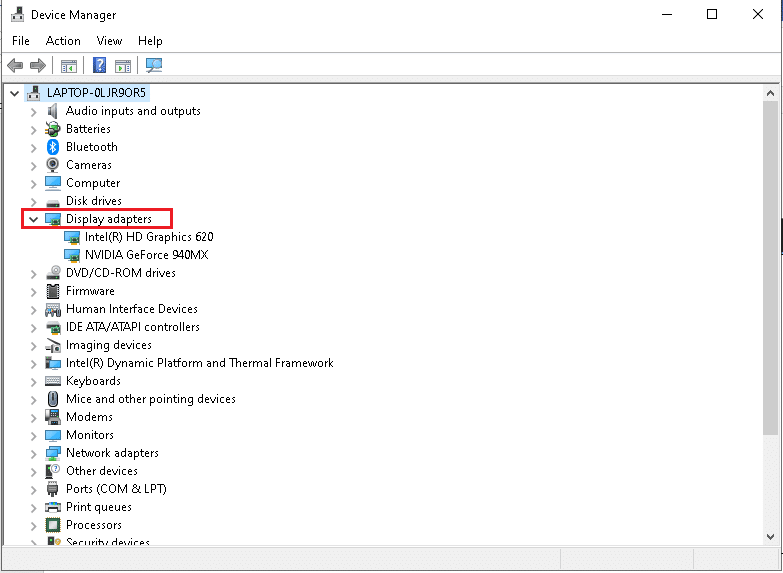
3. Κάντε δεξί κλικ στο πρόγραμμα οδήγησης και επιλέξτε Απεγκατάσταση συσκευής όπως φαίνεται παρακάτω.
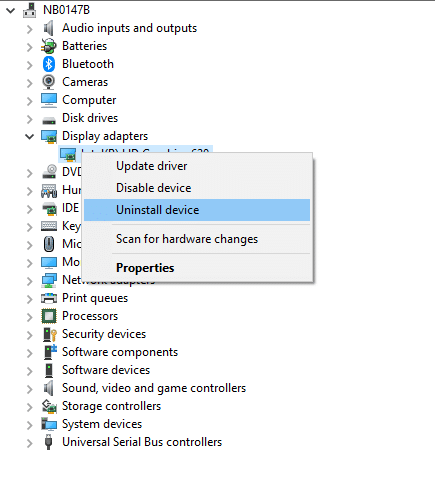
3. Θα εμφανιστεί ένα προειδοποιητικό μήνυμα στην οθόνη. Επιλέξτε το πλαίσιο με την ένδειξη Διαγραφή του λογισμικού προγράμματος οδήγησης για αυτήν τη συσκευή και κάντε κλικ στο Κατάργηση εγκατάστασης.
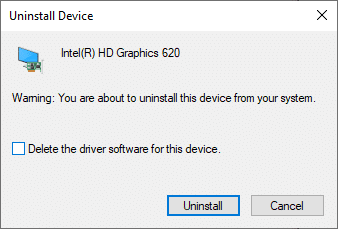
4 Επισκεφτείτε τον ιστότοπο του κατασκευαστή για μη αυτόματη λήψη του προγράμματος οδήγησης σύμφωνα με τις προδιαγραφές του συστήματος. Για παράδειγμα,
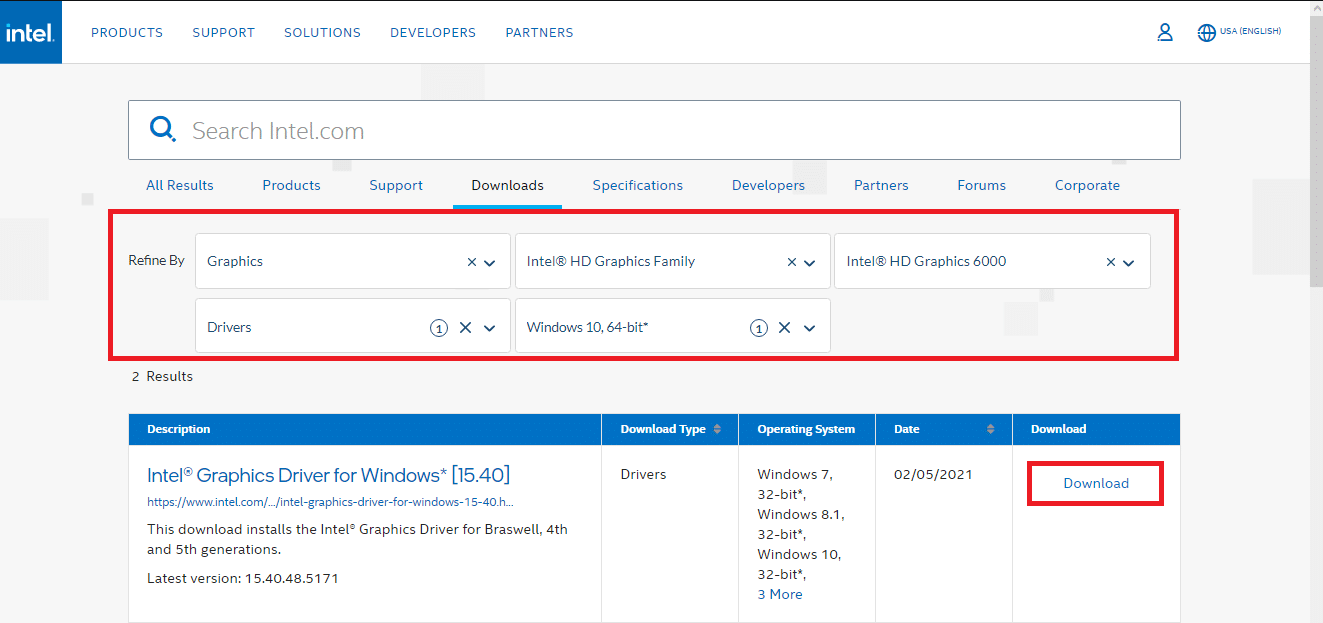
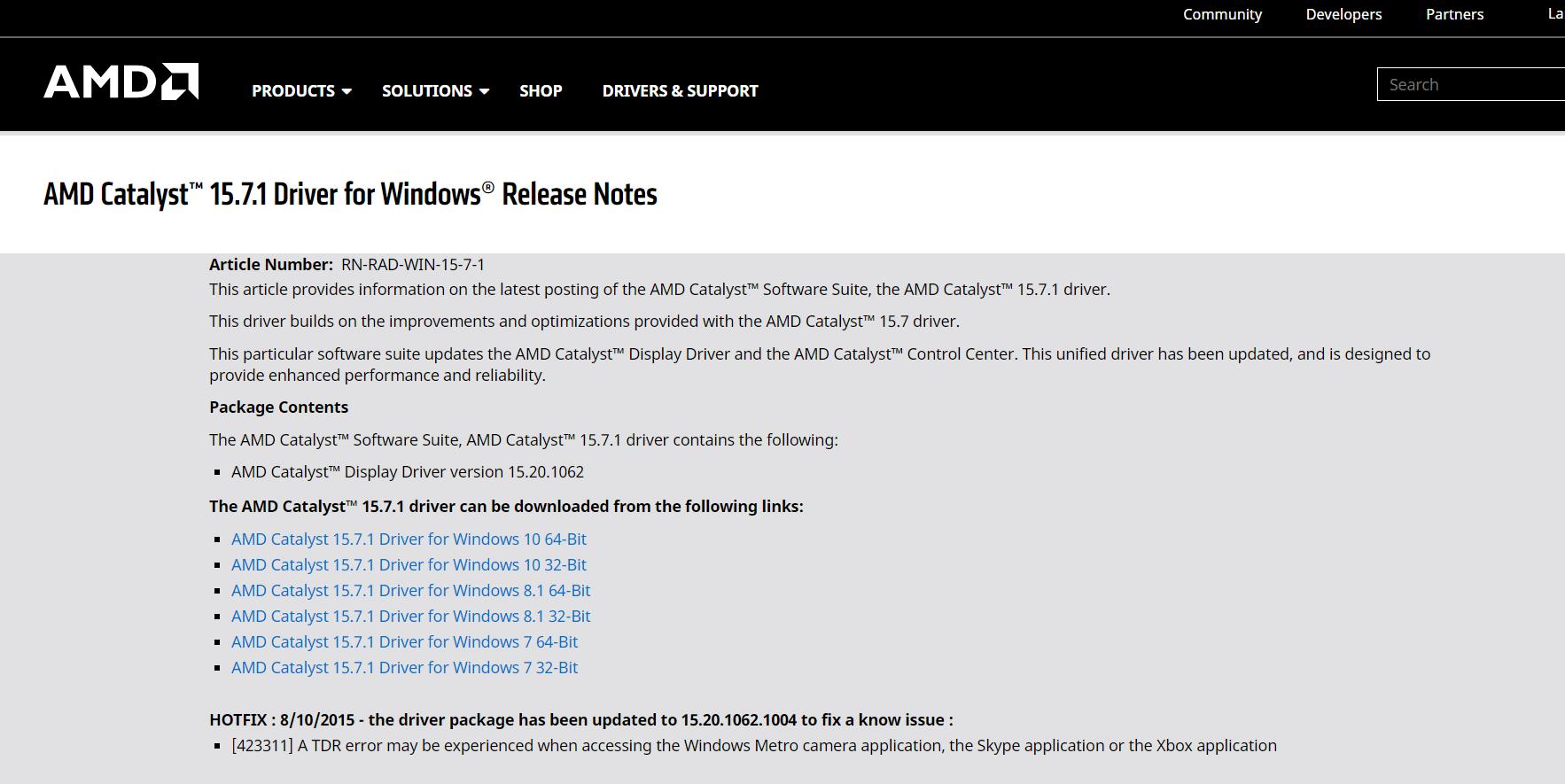
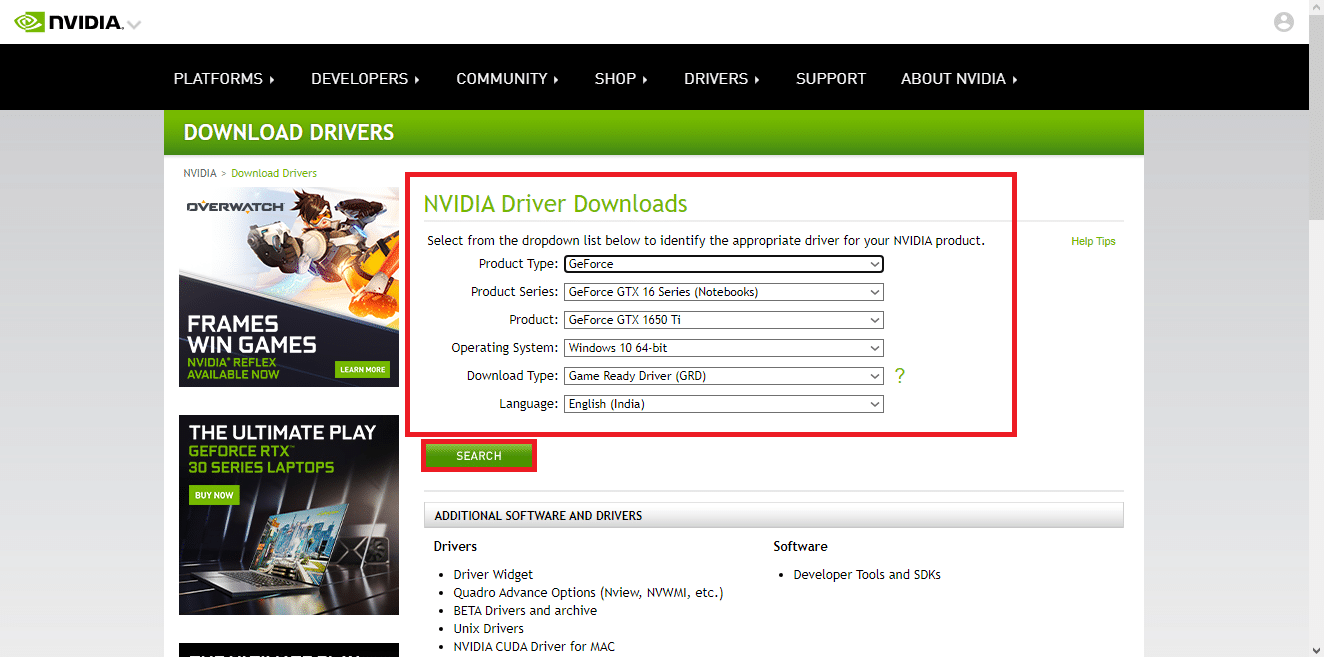
5. Εκτελέστε το ληφθέν αρχείο .exe για να εγκαταστήσετε τα προγράμματα οδήγησης.
Επιλογή II: Απεγκατάσταση και επανεγκατάσταση του προγράμματος οδήγησης ήχου
Το πρόγραμμα οδήγησης ήχου είναι κάτι που χρειάζεται σχεδόν κάθε μέρα, ανεξάρτητα από το για τον οποίο χρησιμοποιείτε τον υπολογιστή σας. είτε πρόκειται για ροή ταινιών στο Netflix είτε για να παίξετε τα αγαπημένα σας παιχνίδια είτε για να καλέσετε τους φίλους, την οικογένειά σας ή τους συναδέλφους σας. Το πρώτο βήμα αυτής της μεθόδου επανεγκατάστασης προγραμμάτων οδήγησης NVIDIA είναι η απεγκατάσταση.
1. Εκκινήστε το Device Manager όπως προηγουμένως και επεκτείνετε την κατηγορία Ελεγκτές ήχου, βίντεο και παιχνιδιών όπως απεικονίζεται παρακάτω.
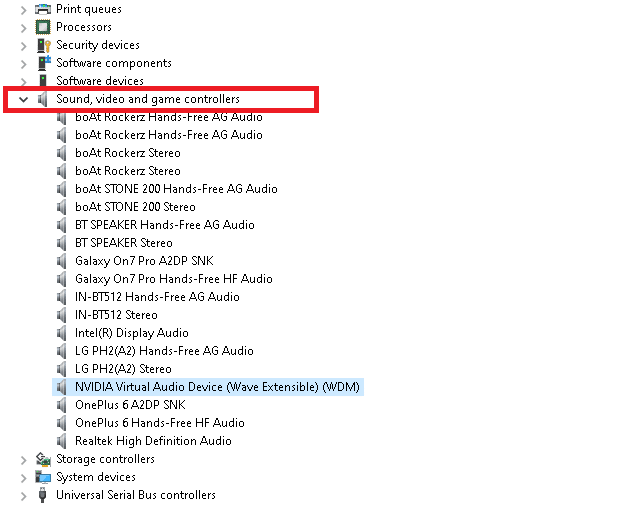
2. Κάντε δεξί κλικ στο πρόγραμμα οδήγησης ήχου (π.χ. NVIDIA Virtual Audio Device (Wave Extensible) (WDM)) και επιλέξτε Uninstall device, όπως φαίνεται.
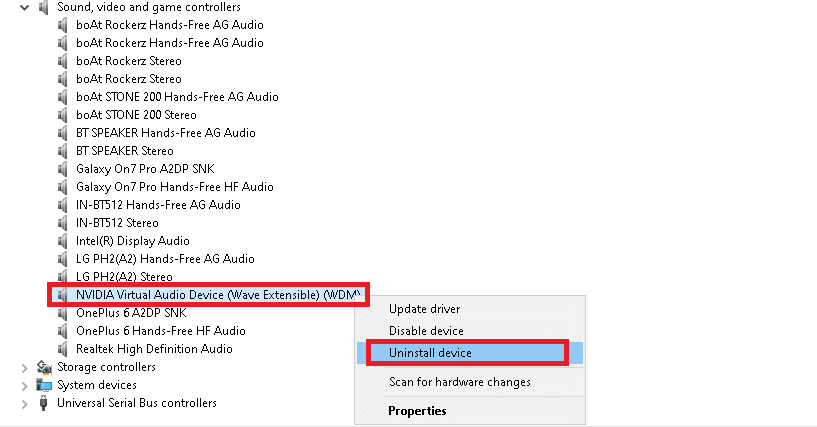
3. Τώρα, επιλέξτε το πλαίσιο Διαγραφή του λογισμικού προγράμματος οδήγησης για αυτήν τη συσκευή και επιβεβαιώστε την προειδοποίηση κάνοντας κλικ στην Κατάργηση εγκατάστασης.
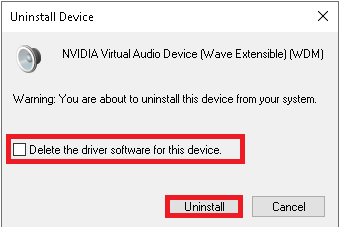
4. Ανοίξτε οποιοδήποτε πρόγραμμα περιήγησης και μεταβείτε στο Αρχική σελίδα NVIDIA.
5. Εδώ, κάντε κλικ στο DRIVERS από το επάνω μενού, όπως φαίνεται.

5. Βρείτε και πραγματοποιήστε λήψη του προγράμματος οδήγησης που σχετίζεται με την έκδοση των Windows στον υπολογιστή σας μέσω, όπως φαίνεται παρακάτω.
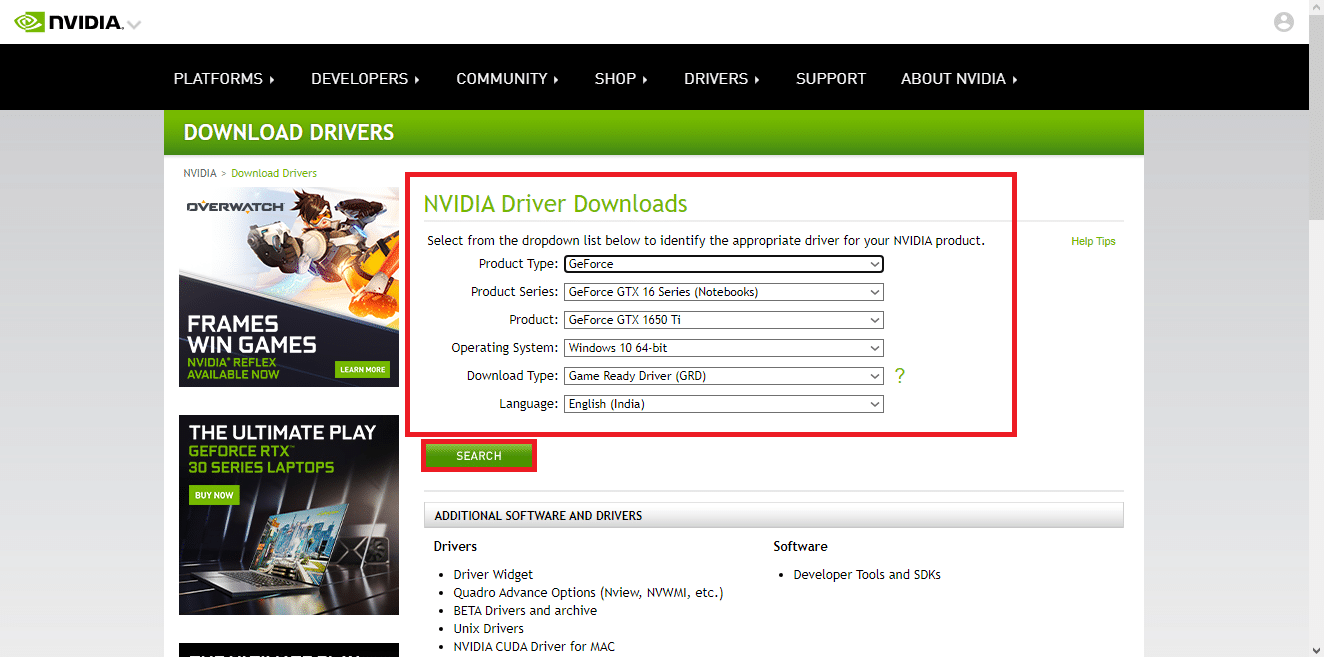
6. Μετά τη λήψη, κάντε διπλό κλικ στο ληφθέν αρχείο και ακολουθήστε τις οδηγίες που δίνονται για να το εγκαταστήσετε.
Επιλογή III: Απεγκατάσταση και επανεγκατάσταση προγράμματος οδήγησης δικτύου
Για την πιο ομαλή συνδεσιμότητα δικτύου στο σύστημά σας, εγκαταστήστε ξανά τα προγράμματα οδήγησης Windows 10 ως εξής:
1. Εκκινήστε τη Διαχείριση Συσκευών από το μενού αναζήτησης των Windows.

2. Κάντε δεξί κλικ στο πρόγραμμα οδήγησης και επιλέξτε Απεγκατάσταση συσκευής όπως φαίνεται.
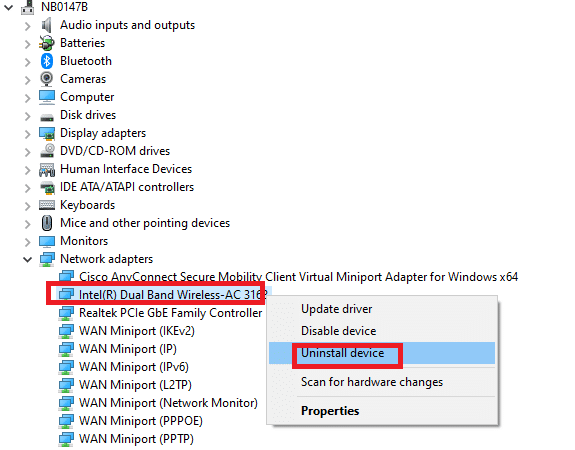
3. Θα εμφανιστεί ένα προειδοποιητικό μήνυμα στην οθόνη. Επιλέξτε το πλαίσιο με τίτλο Διαγραφή του λογισμικού προγράμματος οδήγησης για αυτήν τη συσκευή και επιβεβαιώστε το κάνοντας κλικ στην Κατάργηση εγκατάστασης.
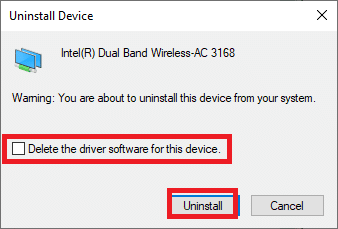
4. Επισκεφτείτε τον ιστότοπο του κατασκευαστή π.χ Intel.
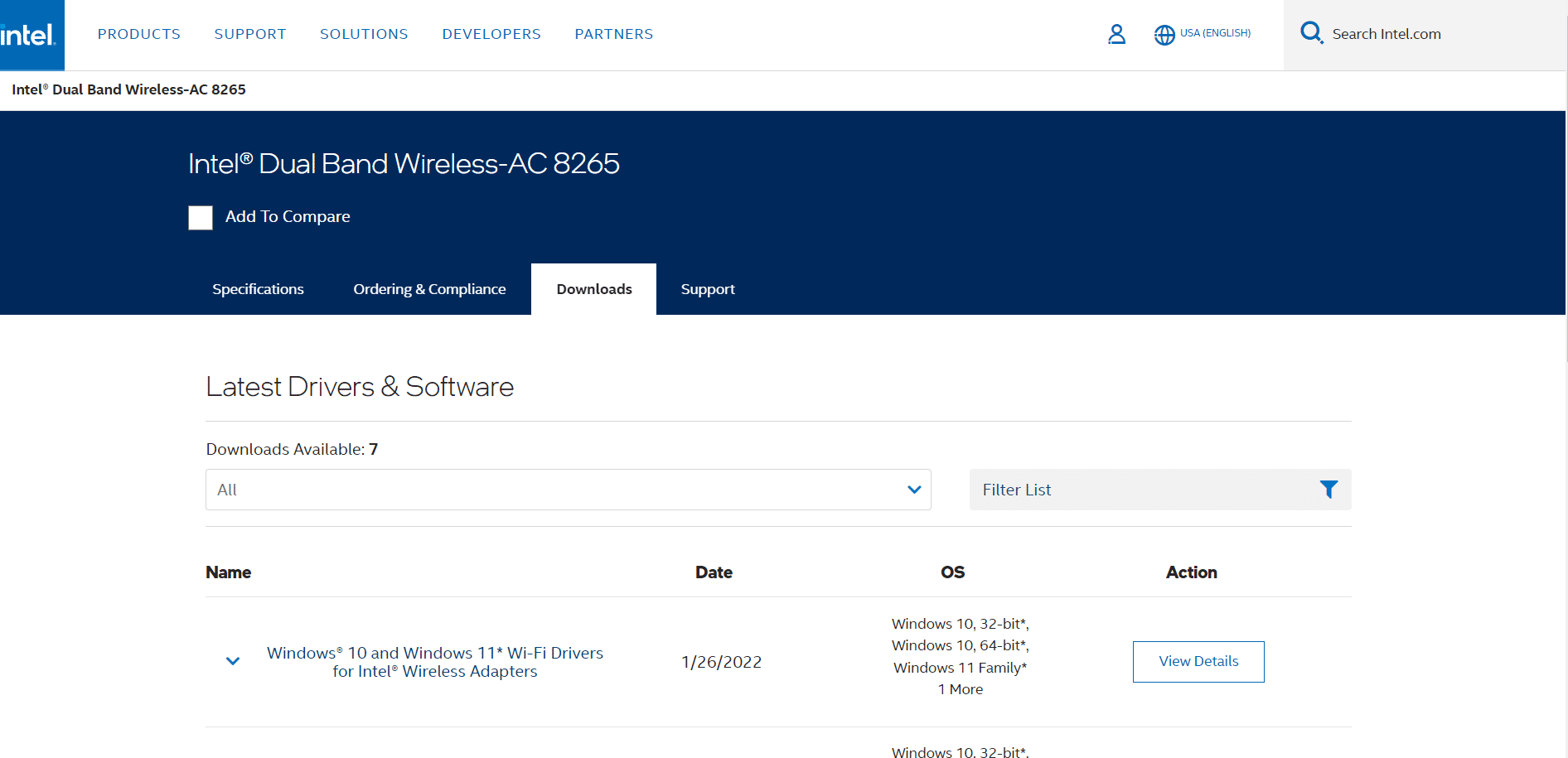
5. Βρείτε και πραγματοποιήστε λήψη των προγραμμάτων οδήγησης που αντιστοιχούν στην έκδοση των Windows στον υπολογιστή σας.
6. Μετά τη λήψη, κάντε διπλό κλικ στο ληφθέν αρχείο και ακολουθήστε τις οδηγίες που εμφανίζονται στην οθόνη για να το εγκαταστήσετε.
***
Μάθατε πώς να απεγκαθιστάτε και να επανεγκαθιστάτε προγράμματα οδήγησης στα Windows 10/7. Ελπίζουμε να βρήκατε αυτό το άρθρο χρήσιμο. Συνεχίστε να επισκέπτεστε τη σελίδα μας για περισσότερες ενδιαφέρουσες συμβουλές και κόλπα και αφήστε τα σχόλιά σας παρακάτω.

